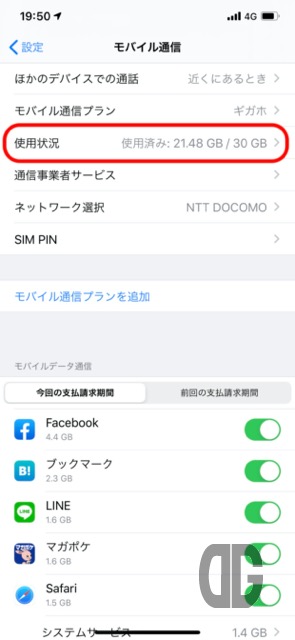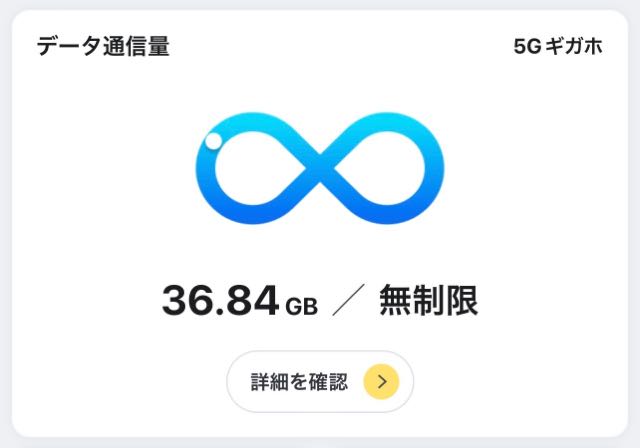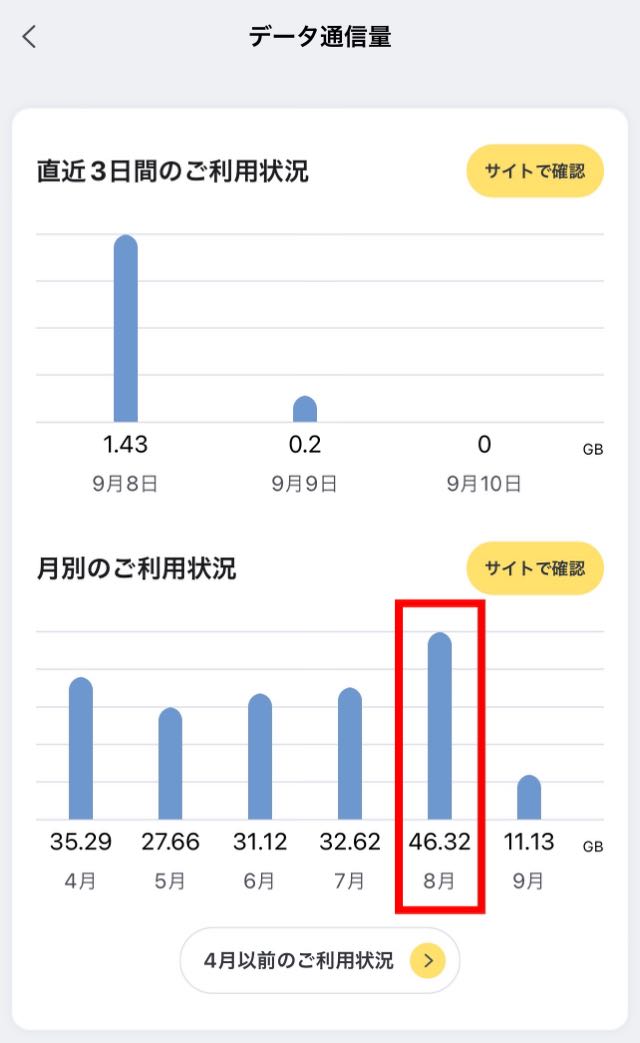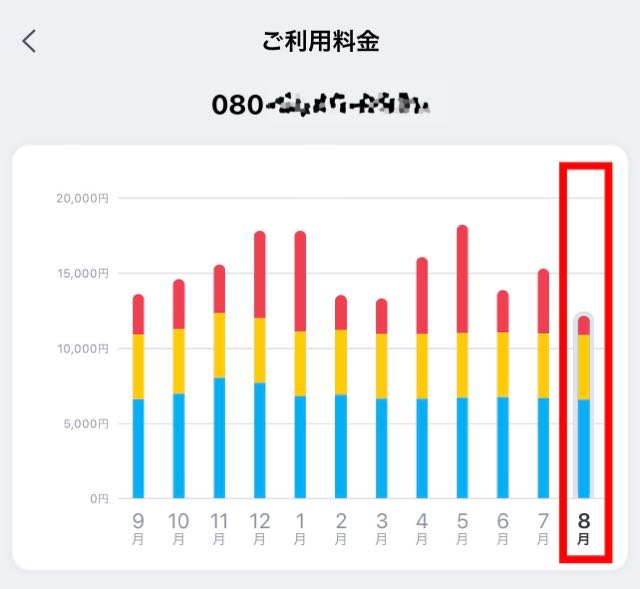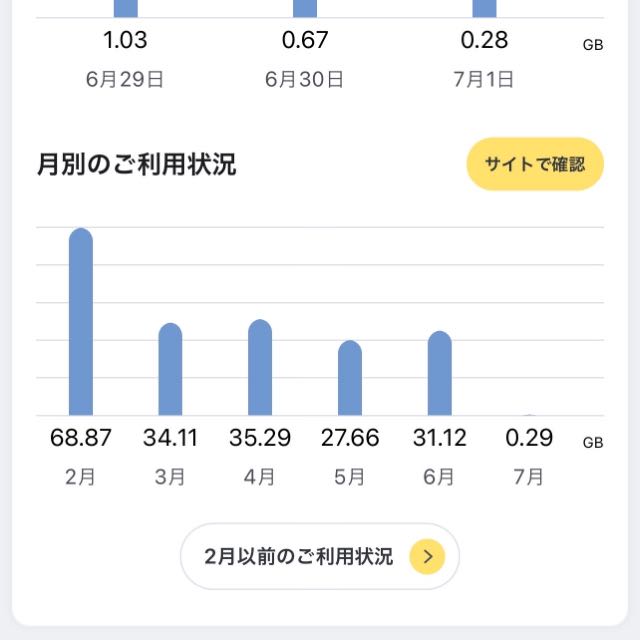2019年12月15日。de-gucci.comの証明書の更新に失敗し、de-gucci.comが表示できなくなっていたので対応した記録です。
結論から言うと、de-gucci.comの証明書を再作成しました。
前提(de-gucci.comの環境について)
最近のレンタルサーバーでWordPressやってるんだったら、たぶんそんな現象は出ないと思うので、前提としてde-gucci.comの環境を紹介します。
de-gucci.comは、Conoha VPSでテンプレートイメージとして出始めの「KUSANAGI」を利用しています。
当時はHTTPS接続についてもうるさく言われることもなかったので、HTTP接続環境で構築していました。
職場でUNIX/Linuxの管理者業務の経験があった&OSまわりの設定卯するのが趣味だったので、KUSANAGIのイメージのベースであるCentOSの設定もいろいろ設定して楽しんでいました。
運用していく途中でGoogleがHTTPS接続できるようにしないとChromeで将来的に表示できなくしちゃうぞ♪と言うようになりました。
その時話題になったのがLet’s Encryptによる無料でのSSL証明書を発行してのHTTPS接続環境の構築。
Qiitaのエントリーなどを読みながら手作りでHTTPS環境を作っています。
- ベース:Conoha VPSの「KUSANAGI」イメージ
- OS:CentOS 7
- Webサーバ:NGINX
- SSL証明書:Let’s Encrypt
途中、自動更新してなくて、90日の証明書の期限が切れてde-gucci.comが表示されなくなること数回。
cron使って自動更新するようにしながらメンテナンスしています。
今回は先日、yumによるLet’s EncryptかNGINXのバージョンアップがキッカケになったのではないかと推察しています…
アップデートだけで、手動で設定ファイルとかは触ってないんですけどねぇ。
de-gucci.comのWordPress管理画面が表示されない
2019年12月15日の朝、de-gucci.comのWordPress管理画面に接続しようとすると次のようなメッセージが。
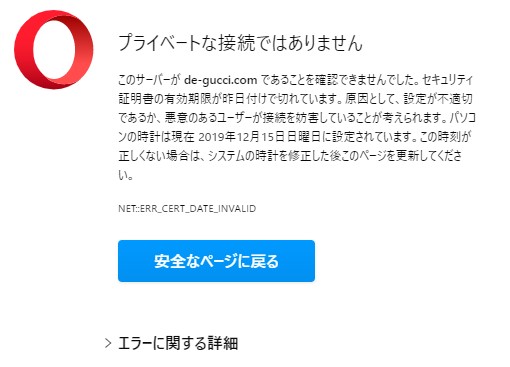
あぁ。de-gucci.comで利用しているLet’s Encryptの証明者の更新が出来なかったんだろうなー。
とSSHでde-gucci.comにアクセスし、Let’s Encryptの証明書更新の仕方を確認します。

コマンド実行部分を実施してみます。
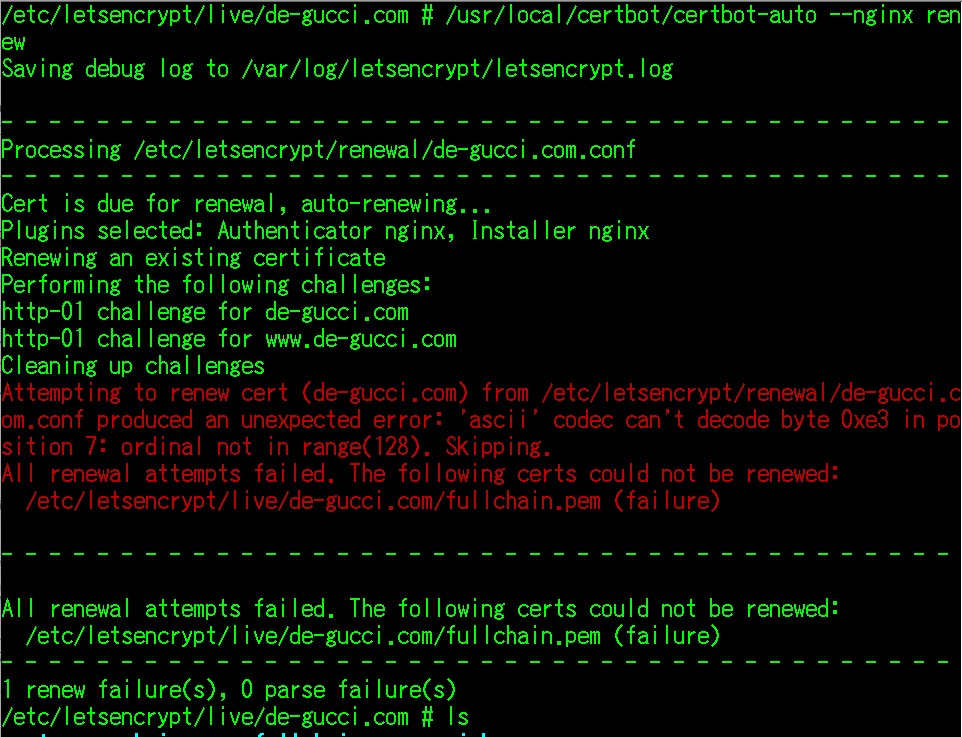
更新(renew)に失敗しました。
このあと、指示通り設定ファイルde-gucci.com.confの7行目を確認して上書きしてみたりしましたが、失敗したままでした。
うだうだ考えても時間の浪費だな。ということで証明書を再作成することにしました。
Let’s Encryptの証明書の再作成
ググった結果、参考にしたブログはこちら。
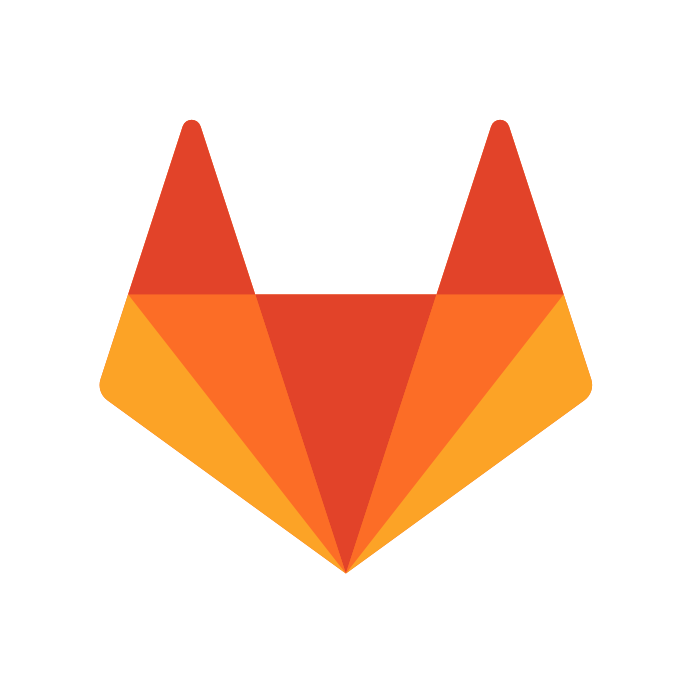
自分の環境で実施した手順は次のとおり。

liveフォルダ内のファイル削除
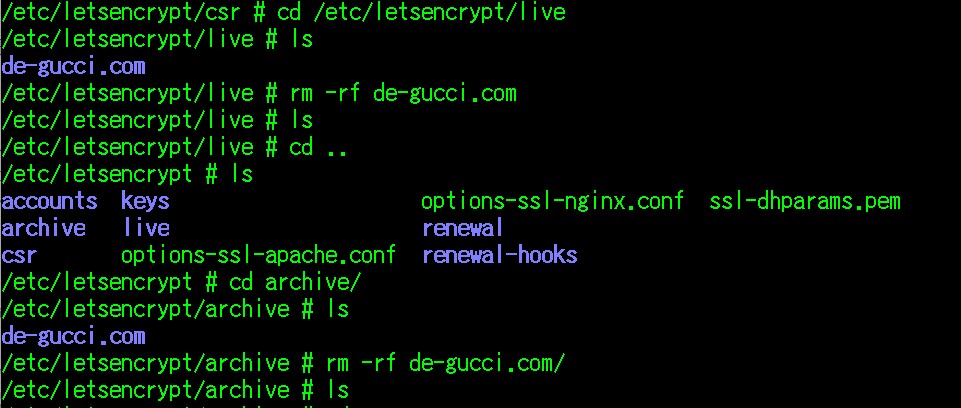
archiveフォルダ内の削除

renewalフォルダ内の関連ファイルの削除
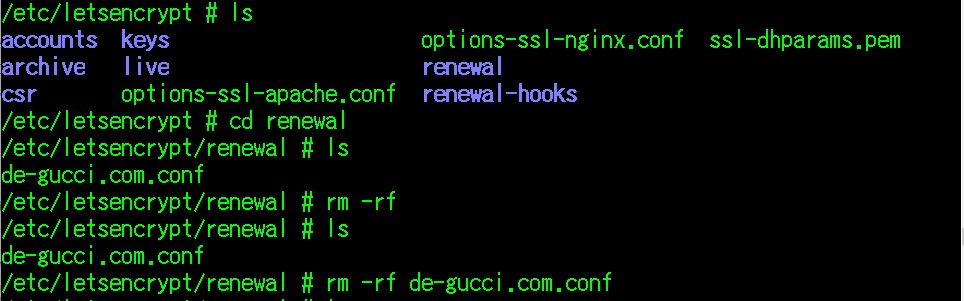
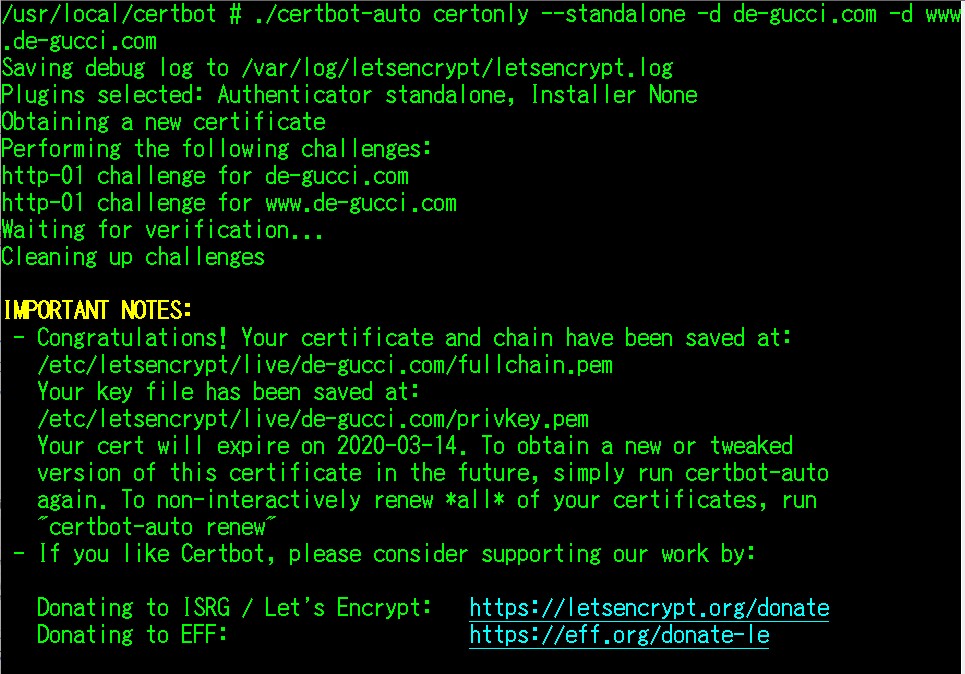

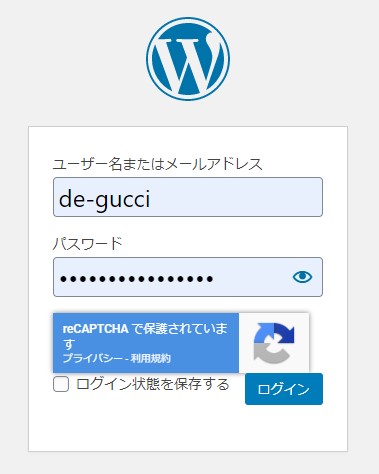
まとめ
Let’s Encryptの証明書の更新がうまく行かないことがあったら、証明書の再作成をしてみましょう。
手順は、
- Webサービスを止める
- 以前の証明書ファイル、設定ファイルを削除する
- 証明書の再作成をする
- Webサービスを再開する
となります。
うまく行って良かった♪
では、今回はこの辺で。